Hur inaktiverar du svar i läsfönstret i Outlook?
Normalt när du svarar på ett e-postmeddelande i Outlook 2010 och 2007, kommer fönstret RE: Meddelande att dyka upp automatiskt i ett nytt fönster. I Outlook 2013 är emellertid RE: Meddelandefönstret inbäddat i läsfönstret automatiskt när du svarar eller vidarebefordrar. I den här artikeln kommer vi att prata om hur du inaktiverar svar i läsfönstret och släpper RE: Meddelandefönstret i Outlook 2013.
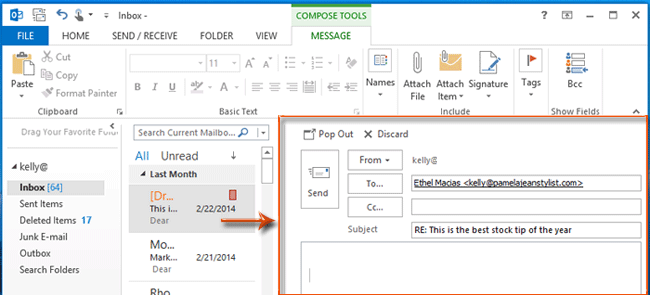
Inaktivera svar i läsfönstret för aktuellt e-postmeddelande
Inaktivera svar i läsfönstret för alla e-postmeddelanden
- Automatisera e-post med Auto CC / BCC, Automatisk vidarebefordran genom regler; skicka Auto-svar (Out of Office) utan att kräva en utbytesserver...
- Få påminnelser som BCC-varning när du svarar alla medan du är i BCC-listan, och Påminn när du saknar bilagor för bortglömda bilagor...
- Förbättra e-posteffektiviteten med Svara (alla) med bilagor, Lägg automatiskt till hälsning eller datum och tid i signatur eller ämne, Svara på flera e-postmeddelanden...
- Effektivisera e-post med Återkalla e-postmeddelanden, Tillbehörsverktyg (Komprimera alla, Autospara alla...), Ta bort dubbletteroch Snabbrapport...
 Inaktivera svar i läsfönstret för aktuellt e-postmeddelande
Inaktivera svar i läsfönstret för aktuellt e-postmeddelande
När du svarar på e-postmeddelanden i Outlook 2013 är fönstret RE: Meddelande inbäddat i läsfönstret som standard.
Om du vill släppa fönstret RE: Meddelande klickar du bara på Poppa ut -knappen i det övre vänstra hörnet av det inbäddade fönstret. Se skärmdump:

 Inaktivera svar i läsfönstret för alla e-postmeddelanden
Inaktivera svar i läsfönstret för alla e-postmeddelanden
Det här avsnittet hjälper dig att konfigurera meddelandealternativen och inaktivera svar i läsfönstret för alla e-postmeddelanden i Outlook 2013.
Steg 1: Klicka på Fil > Tillbehör.
Steg 2: I dialogrutan Outlook-alternativ klickar du på Post i vänster bar.
Steg 3: Gå till Svar och framåt avsnittet och kontrollera alternativet för Öppna svar och vidarebefordra i ett nytt fönster.

Steg 4: Klicka på OK knapp.
Från och med nu visas fönstret RE: Meddelande automatiskt som ett nytt fönster när du svarar eller vidarebefordrar ett e-postmeddelande i Microsoft Outlook 2013.
Bästa kontorsproduktivitetsverktyg
Kutools för Outlook - Över 100 kraftfulla funktioner för att överladda din Outlook
🤖 AI Mail Assistant: Instant proffs-e-postmeddelanden med AI-magi – ett klick för geniala svar, perfekt ton, flerspråkig behärskning. Förvandla e-post utan ansträngning! ...
📧 Email Automation: Frånvaro (tillgänglig för POP och IMAP) / Schemalägg Skicka e-post / Auto CC/BCC enligt regler när du skickar e-post / Automatisk vidarebefordran (avancerade regler) / Lägg automatiskt till hälsning / Dela automatiskt e-postmeddelanden med flera mottagare i individuella meddelanden ...
📨 Email Management: Hämta enkelt e-postmeddelanden / Blockera bluff-e-postmeddelanden av ämnen och andra / Ta bort duplicerade e-postmeddelanden / Avancerad Sökning / Konsolidera mappar ...
📁 Bilagor Pro: Batch Spara / Batch lossa / Batchkomprimera / Automatisk sparning / Auto Lossa / Automatisk komprimering ...
🌟 Gränssnittsmagi: 😊 Fler vackra och coola emojis / Öka din Outlook-produktivitet med flikar / Minimera Outlook istället för att stänga ...
👍 Underverk med ett klick: Svara alla med inkommande bilagor / E-postmeddelanden mot nätfiske / 🕘Visa avsändarens tidszon ...
👩🏼🤝👩🏻 Kontakter och kalender: Lägg till kontakter i grupp från valda e-postmeddelanden / Dela upp en kontaktgrupp till individuella grupper / Ta bort påminnelser om födelsedag ...
Över 100 funktioner Vänta på din utforskning! Klicka här för att upptäcka mer.

